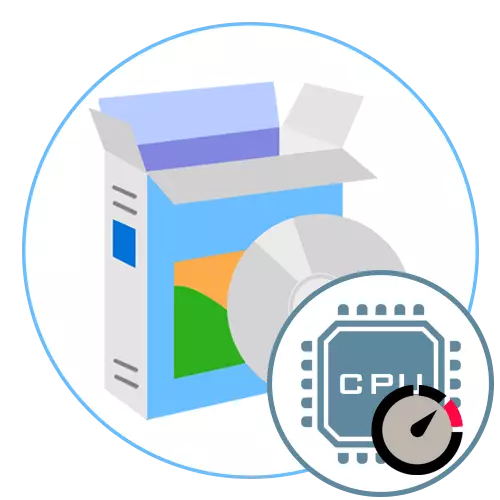
I produttori di processore Intel non lo fanno sempre in modo che i modelli fabbricati funzionino a piena capacità. Ciò è dovuto al fatto che i creatori vogliono estendere la durata del proprio dispositivo e garantire la sua operazione stabile per tutto il tempo di utilizzo. Tipicamente, il potenziale viene immediatamente abbassato un paio per cento e, se necessario, può essere completamente rivelato. Ciò richiede di utilizzare un software speciale che interagisce con frequenze e tensione del processore, nonché la conoscenza appropriata in questo argomento e massima cautela. Come parte dell'articolo di oggi, non forniremo istruzioni dettagliate, ma considerano solo programmi popolari progettati per sovraccaricare la CPU Intel.
Setfsb.
Iniziamo con uno dei programmi più famosi che interagiscono perfettamente con qualsiasi modello di processore di diversi produttori. Questo è assicurato determinando il PLL (modello di tale generatore). SetFSB può diagnosticare automaticamente questo parametro, ma sarà meglio determinare il PLL in modo indipendente e solo quindi inserirlo nell'applicazione in modo da selezionare correttamente il parametro "Generatore di clock". Questo argomento non è spiegato in poche parole, quindi lo consigliamo vivamente con tutto il setfsb. Consigliamo vivamente di studiare la documentazione ufficiale in dettaglio. Quando si considera SetFSB, è necessario notare che questo strumento supporta quasi tutte le moderne schede madri, quindi nessuna difficoltà dovrebbe sorgere con la compatibilità.
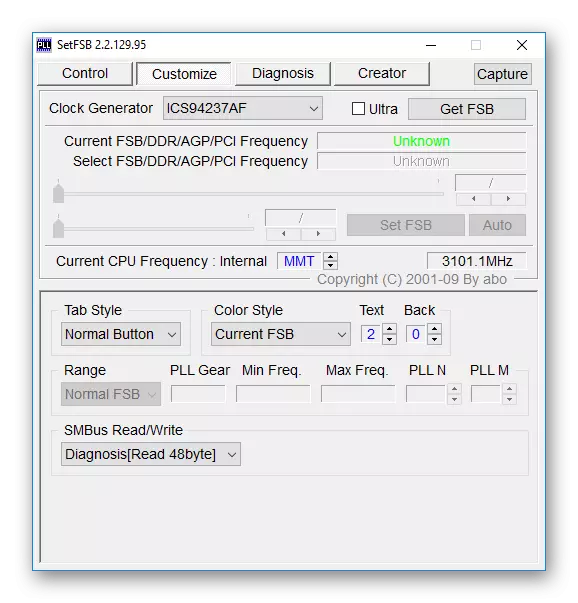
Ora parliamo direttamente sull'accelerazione del processore attraverso questo software. Qui viene effettuato in un menu appositamente designato spostando il cursore responsabile delle frequenze. Dall'utente è necessario impostare solo il valore ottimale, salvare le modifiche, quindi produrre il test di stabilità del test. Inoltre, SetFSB visualizza quale valore massimo può essere installato. Si noti che la tensione per regolare attraverso questo software non funzionerà. La caratteristica principale di SetFSB sta funzionando con le modifiche apportate solo nella sessione del sistema operativo corrente. Dopo il riavvio, tutte le impostazioni saranno automaticamente abbattute. Tale algoritmo può essere considerato come uno svantaggio e il vantaggio del software, poiché in caso di disconnessione di emergenza, la frequenza sarà di nuovo lo stato predefinito e il prossimo avvio del PC verrà passato correttamente e senza l'aspetto di alcun manufatto .
CPUFSB.
CPUFSB è una soluzione più avanzata, ma piuttosto vecchio, che causa problemi con la compatibilità quando si utilizzano le ultime schede madri. Tuttavia, i proprietari di schede madri di ben noti produttori non valgono la pena preoccupare, poiché questa applicazione ha una grande lista di modelli da cui è possibile scegliere l'appropriato. Il tipo di PLL è richiesto manualmente, e quindi la transizione per l'accelerazione dovrebbe essere già trasmessa. L'interfaccia CPUFSB è effettuata il più possibile e comprensibile, e supporta anche la lingua dell'interfaccia russa, che contribuirà a gestire i presenti da principianti.
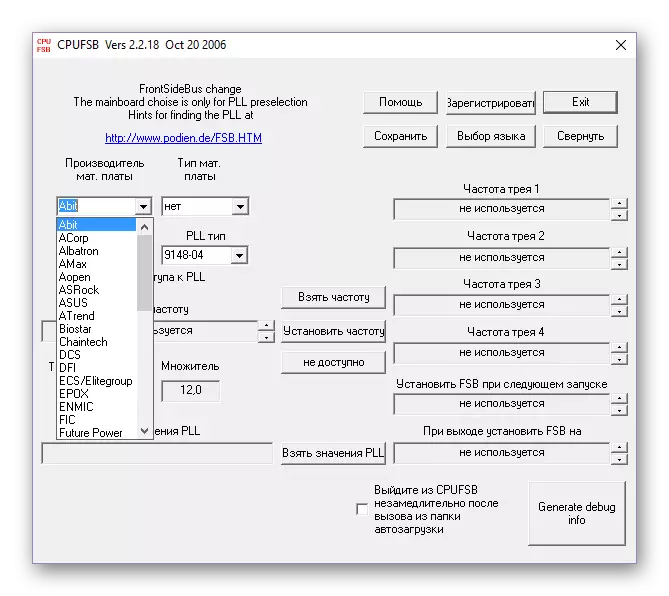
Dopo aver selezionato la scheda madre e il processore, l'utente rimane solo per installare le frequenze necessarie in base alle esigenze e alle funzionalità del componente stesso. In CPUFSB, è possibile creare valori temporanei per la sessione corrente utilizzando uno dei profili disponibili e impostare il valore che verrà impostato immediatamente durante la creazione di una nuova sessione di sistema operativo. Per quanto riguarda gli elementi "Frequenza Treara", il passaggio tra i profili viene effettuato su richiesta dell'utente al momento in cui eseguirà il tasto destro sull'icona dell'applicazione sulla barra delle applicazioni. Altro in CPUFSB Nessuna caratteristica. Non consente di visualizzare il carico sulla CPU, impostare la tensione e scoprire la temperatura, che è uno svantaggio e costringe l'utente a trovare altre applicazioni ausiliarie.
Softfsb.
La seguente soluzione chiamata SoftFSB è estremamente simile ai due discussi in precedenza, poiché ha raccolto funzioni generali e lavora a circa lo stesso algoritmo. In esso, è inoltre necessario determinare la scheda madre e il processore e solo in seguito il cursore corrispondente responsabile della regolazione della frequenza è attivo. In un'altra piccola sezione, verrà visualizzata la frequenza corrente, che aiuterà a gestire le modifiche apportate.
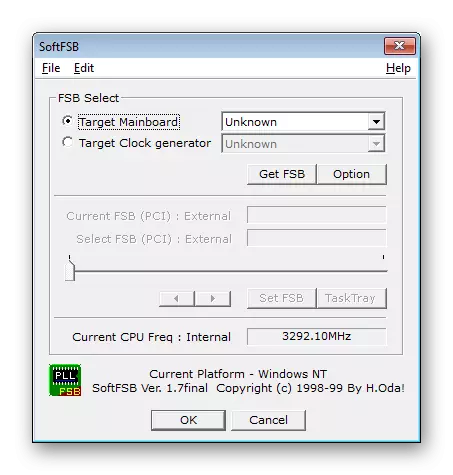
Dopo aver completato l'impostazione, si consiglia di testare nella sessione corrente, che viene eseguita dopo aver fatto clic sul pulsante "TaskTray". Se la configurazione finale si adatta, rimane solo per fare clic su "Imposta FSB" per applicare le modifiche che non verranno ripristinate anche dopo il riavvio del PC. Più in SoftFSB non ci sono caratteristiche o sfumature che vorrebbero dire. Il principio di overclocking è standard, e anche un utente principiante lo capirà. Tuttavia, questo non annulla il fatto che devono essere usati estremamente attenti.
Clockgen.
Clockgen - software più avanzato, perché visualizza lo stato del sistema in tempo reale e consente anche di modificare le frequenze di diverse apparecchiature, incluso il processore centrale. Anche il controllo della frequenza a Clockgen viene effettuato anche spostando il singolo cursore, ma ora nella stessa finestra vedrai diversi indicatori. A seconda del carico, il loro stato cambierà, che consentirà di determinare il valore critico e non per superare gli indicatori.
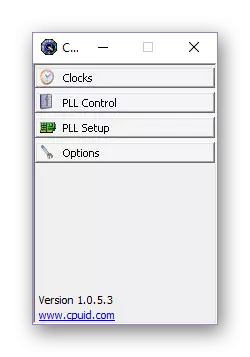
Con il resto dei componenti, le cose sono le stesse. Per gli utenti avanzati, è possibile configurare il generatore di clock, ma per questo è necessario avere la conoscenza appropriata in questo argomento. Dopo aver selezionato la configurazione ottimale, è necessario aggiungere Clockgen in Autoload, poiché solo tutte le modifiche verranno mantenute fino ad oggi. Questa funzione è il principale svantaggio di Clockgen, poiché molti vogliono aumentare semplicemente le frequenze e la cancellazione del software.
Asus Turbov Evo.
Mettiamo il programma ASUS Turbov EVO nell'ultimo posto del materiale di oggi, poiché sarà rilevante solo per alcuni proprietari delle materna di Asus. Non può essere così facile da scaricare dal sito ufficiale o dalle fonti di terze parti, poiché l'utilità è installata sul computer insieme ai driver della scheda di sistema. Maggiori informazioni su questo processo in un altro articolo sul nostro sito web cliccando sul link sottostante.
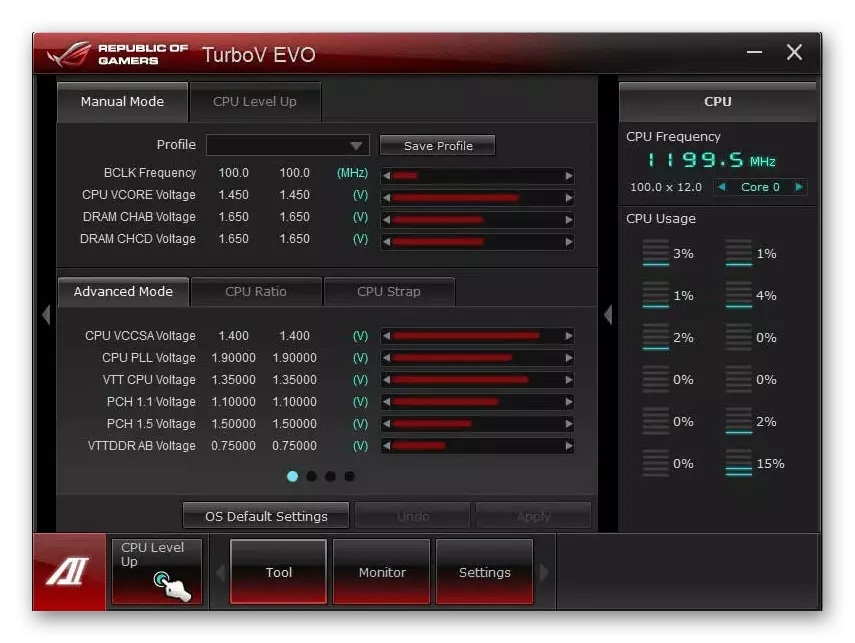
Il principio dell'operazione ASUS Turbov EVO è il seguente: all'interno di un menu non è possibile modificare solo la tensione e la frequenza, ma anche per vedere immediatamente come questi parametri si riflettono sulle prestazioni del processore. Inoltre, Asus Turbov EVO ha una funzione "Tunning Auto". Dopo la sua attivazione della frequenza, verrà automaticamente aumentato a carichi elevati sul componente, ad esempio, quando si giocano ai giochi. Insieme a questo, la velocità di rotazione dei dispositivi di raffreddamento aumenterà, assicurarsi che il raffreddamento più intensivo garantirà. Tutte le modifiche apportate in questo software possono essere ripristinate premendo il pulsante sul pulsante, che sarà estremamente utile per le impostazioni casuali o errate.
Per saperne di più: installazione dei driver per la scheda madre
Alla fine del materiale di oggi, notiamo che per la corretta accelerazione del processore, l'utente può anche richiedere programmi aggiuntivi che consentono di testare la stabilità del sistema, visualizzare la temperatura e il carico corrente, nonché il modello del Scheda madre o CPU. Ci sono recensioni separate sul nostro sito su questo argomento. Vai a familiarizzazione con loro, cliccando su uno dei titoli situati.
Guarda anche:
Programmi per determinare il computer di ferro
Programmi di test del computer
Programmi per il controllo della temperatura del computer
